Page 1

~ 1 ~
Page 2
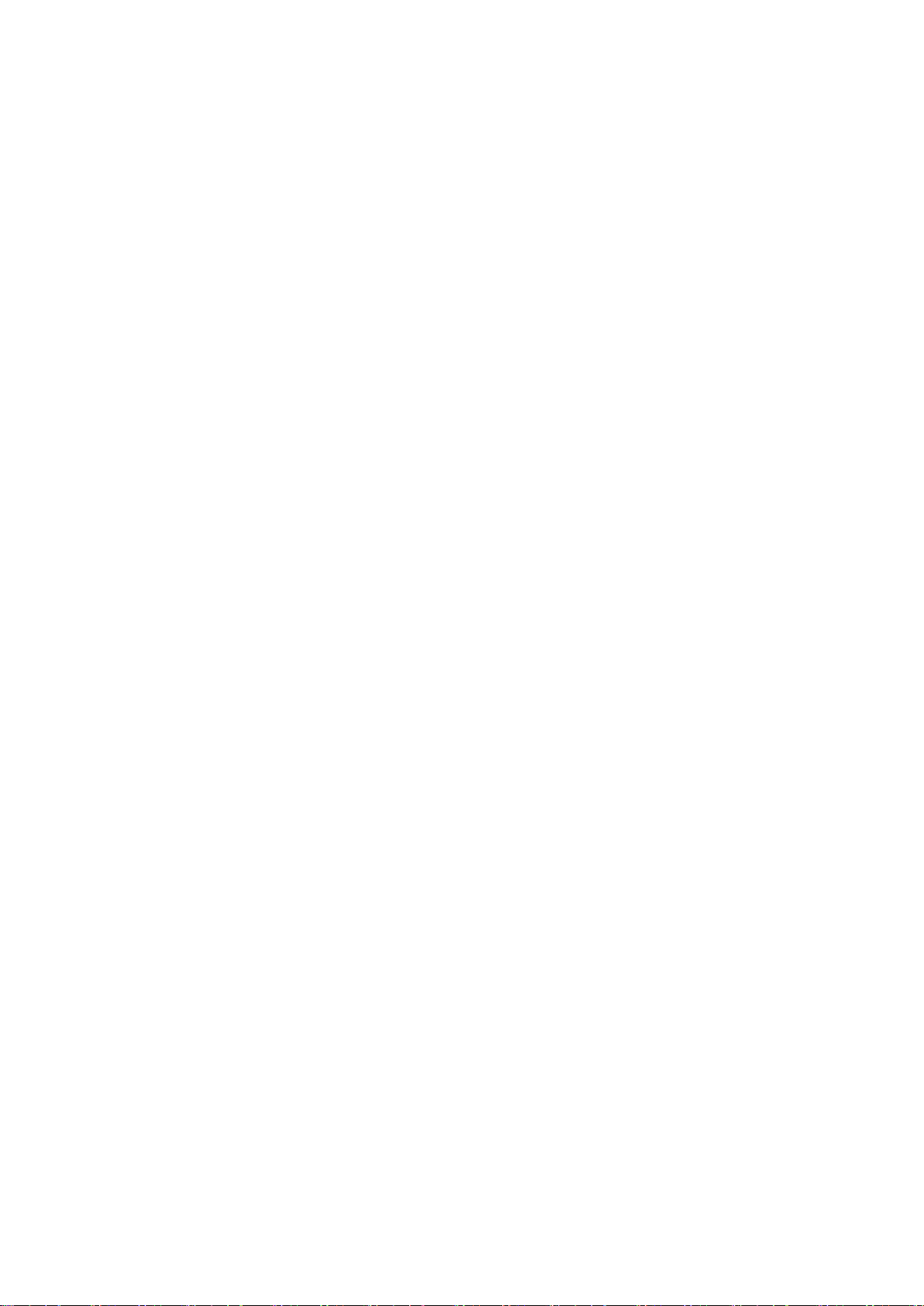
目录
前言-----------------------------------------------------3
声明-----------------------------------------------------4
第一章:认识您的笔记本电脑--------------------------- 10
第二章:日常维护与旅行--------------------------------20
第三章:外设与内存升级--------------------------------23
第四章:BIOS 设置程序-------------------------------- 25
附录---------------------------------------------------- 31
~ 2 ~
Page 3
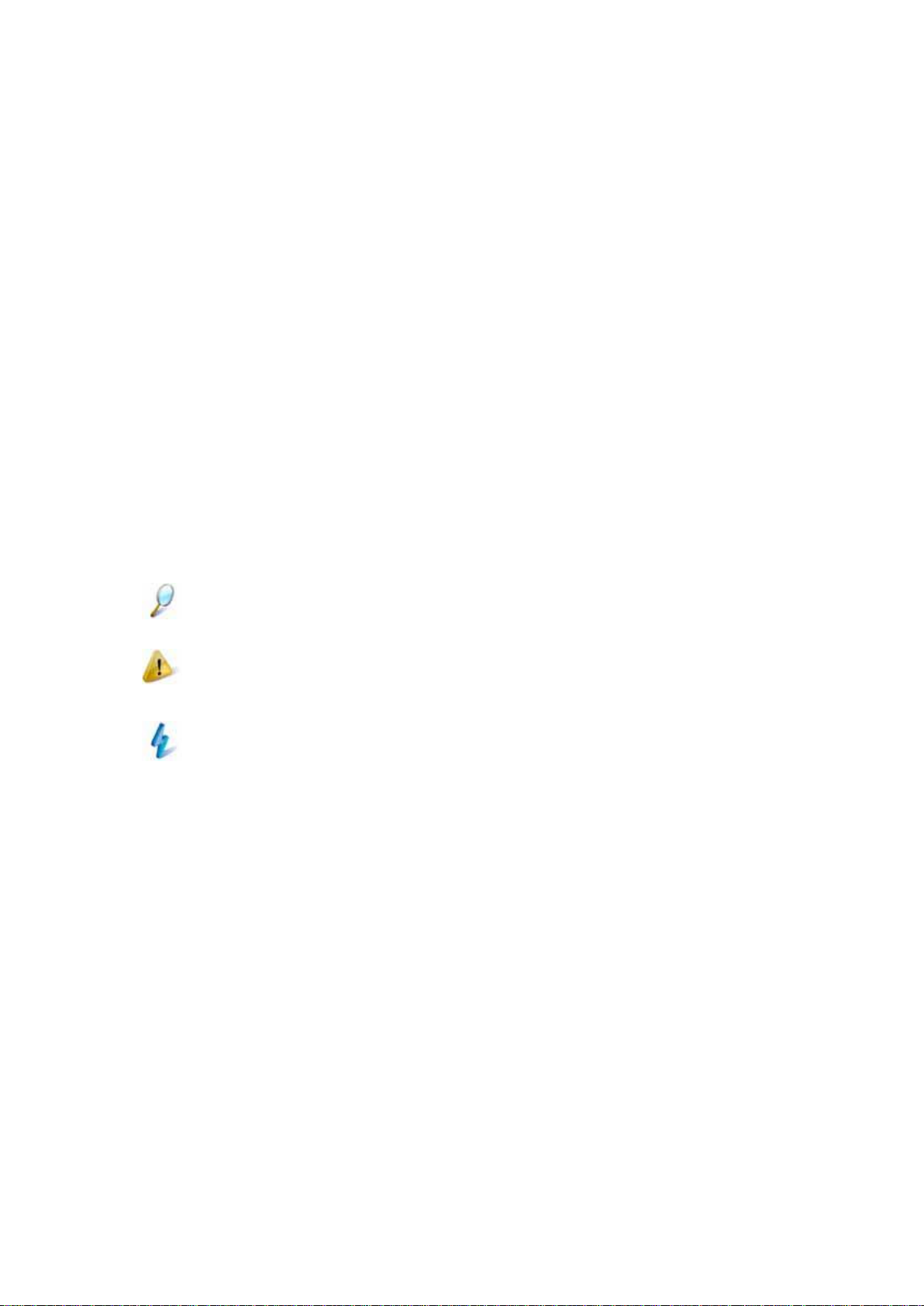
前言
高效的使用技巧,让您更好的使用本笔记本电脑。
提示,不当的操作可能会导致硬件、软件损坏或资料丢失。
警告,操作不当会导致财产损坏及人身伤害。
为了更好的使用这部笔记本电脑,请您仔细阅读用户使用手册。
这本用户使用手册将向您介绍:
这部笔记本电脑的特点、功能。
这部笔记本电脑的使用细节和技巧。
如何在工作和旅行中使用这部笔记本电脑。
PCI Express卡及各接口的使用。
如何配置BIOS以发挥这部笔记本电脑的性能以及其它基本功能设置。
如果您是熟练的笔记本电脑使用者,您不必全部仔细阅读这本用户使用手册,但
我们仍强烈建议您浏览这本用户使用手册以便充分、安全的使用这部笔记本电脑。
在阅读使用手册过程中,您会看到如下图标,它们的含义如下:
本用户使用手册提供的信息经过仔细核对,尽量以求准确。
任何印刷或翻译错误,本公司不承担由此造成的损失。
保留更改本用户使用手册及产品设计规格的权利,恕不另行通知。
© 海尔信息科技有限公司. 2008. 版权所有.
~ 3 ~
Page 4
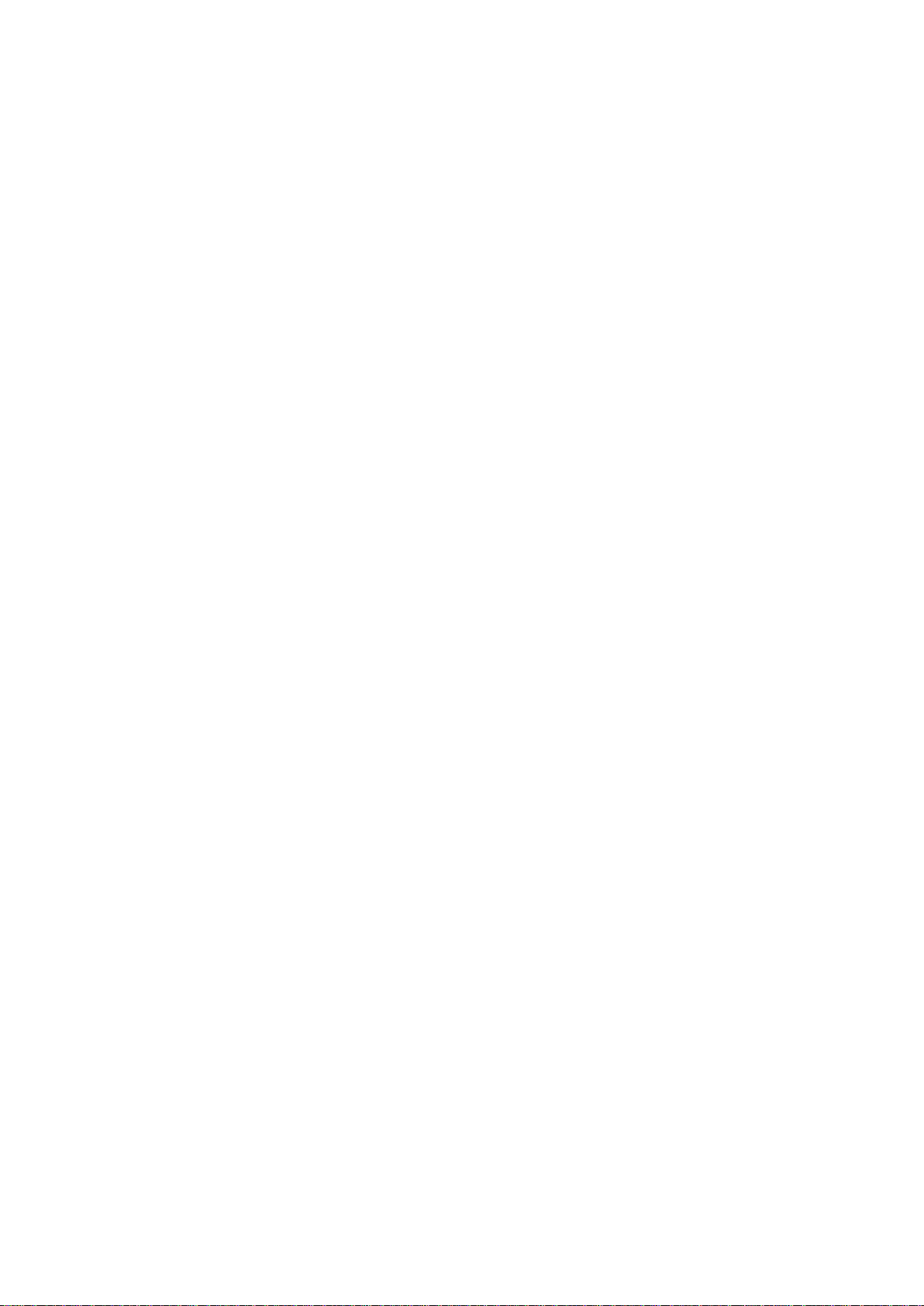
声明
须知
本公司保留删改或变更本手册内容之权利,且无负变更删改告知之义务。手
册中所含内容仅供参考用,对于其内容可能存在的不正确描述或因误用本手册所
造成的任何损失,本公司与经销商概无须负责。至于手册中所载图形为一般概括
性的代表与实体可能会有些许的误差,请以实际购买产品为准。
除了使用者做备份参考用外,非经本公司同意,本手册的任一部份与所附软
件,皆不可为任何目的、用任何方法来加以复制、翻译、以及用任何电子或机械
的方法来再制使用或传递。
手册中所提及的品牌或产品名称可能是或尚未成为其所属公司的版权或注
册商标。于手册中提及仅供辨识该产品之用,并不是用来帮该所属公司做背书之
途。
商标
Intel, Celeron 与 Intel Core 为英特尔公司之商标/ 注册商标。
Windows 为微软公司之注册商标。
本手册所引用到的其它产品名称或商标由其所有权人各自所拥有,受知识产
权的保护。同时也受美国著作权法及国际条约之保护。
重要安全注意事项
当使用任何电器设备时,请遵循基本安全预防措施( 包括但不限于以下所列
之重点) 以降低火灾、电击、人身伤害之危险:
1. 勿在接近水的地方使用本产品,例如,接近洗澡池、洗手池、厨房水槽、
洗衣槽或接近游泳池的地方。
2. 在有闪电或暴风雨下,避免在本产品有电话线或网线连接的状态下使用
本产品( 除了无线连接外)或在高处使用无线功能。在暴风雨中使用电话线,仍
有可能因闪电而遭到电击。
3. 勿在瓦斯漏气的附近用电话去通报瓦斯漏气事宜。
4. 仅使用在手册中指示可使用的电源线与电池。勿将电池丢弃在火中或拆
解。电池有可能会爆炸。
5. 查询当地相关法规以获知有关可能有的电池特殊处理规定。
6. 医院、油库、飞机等位置可能限制使用电子设备,请遵守这些特殊要求。
警示
在维修或拆装本机前,务必先将适配器电源线从墙壁插座拔出并取下电池。
本计算机之光盘驱动器为Class 1 激光产品
~ 4 ~
Page 5
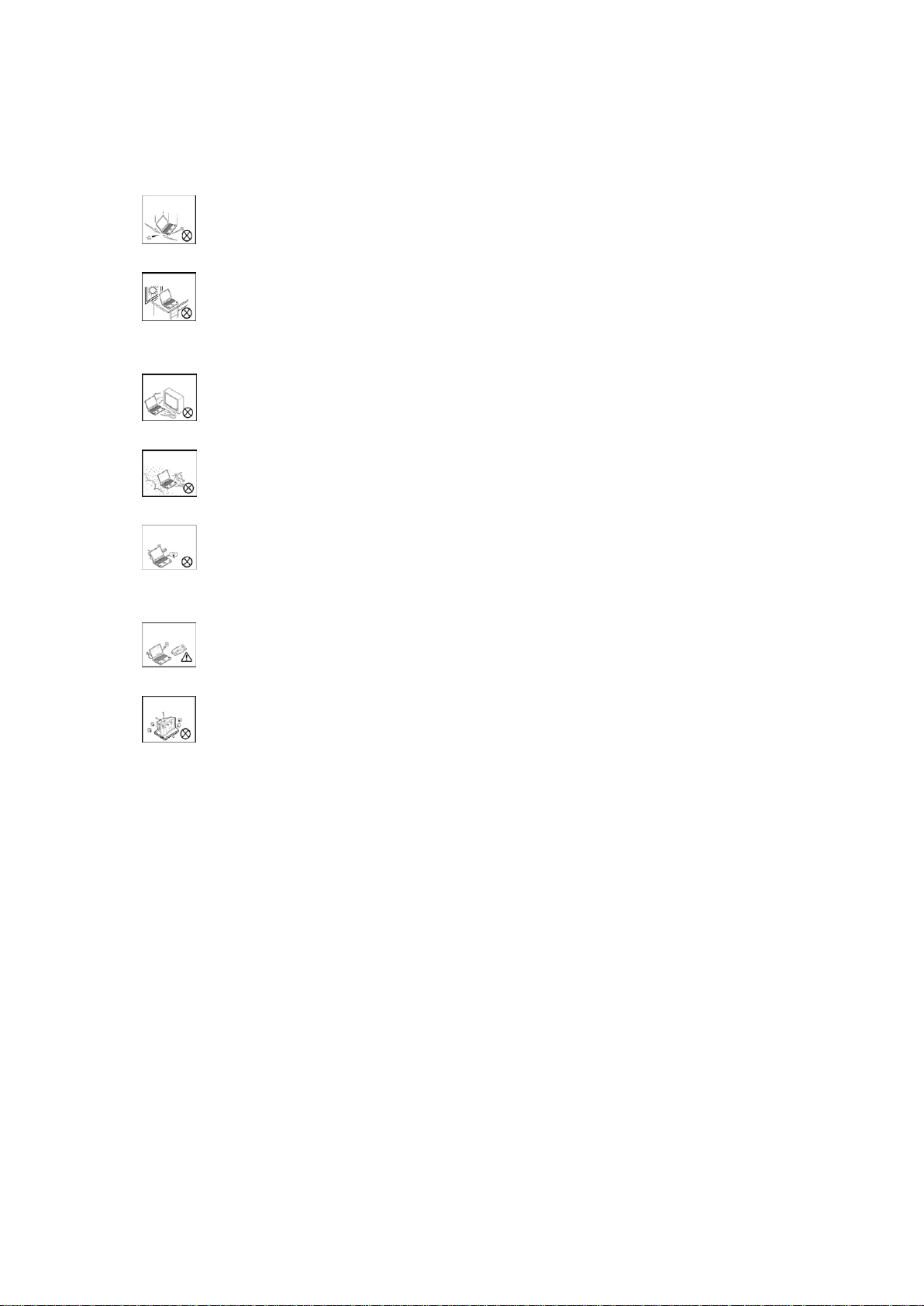
维护与操作指南
本笔记本电脑十分坚实,但仍可能会损坏。请遵循下列指示,以防计算机受
损:
勿摔它。务必将计算机置于平稳的表面上。如果不小心摔了计算机,可能
导致零件及其外壳受损或资料丢失。 不要让计算机在使用时震动或摇晃。
不要让计算机过热。避免日光直接照射,同时计算机设备与交/ 直流电源
适配器也应远离任何发热物品。不要在潮湿的地方存放或者使用计算机。不要将
计算机及电源适配器摆在可能阻碍它的通风孔或影响散热的位置。
避免磁场干扰。保持计算机远离高容量变压器、电动马达、以及高磁场
物。这些可能会阻碍计算机正常运作和破坏其数据。
保持干燥。此为电器产品,若让水或任何液体进入机体,可能导致计算机
严重受损。不要将计算机放在室外或者湿气会影响到的地方。
遵循正常计算机操作程序。 不要在开机状态下关闭任何外围设备。 不
要自行拆解计算机。 请经常储存备份您的数据,因为数据可能会因电池电量耗
尽或意外关机等而丧失。 定期保养计算机。
外围设备使用注意。 仅使用有经认可之厂牌的产品。 安装任何外围设备
前,先拔掉电源线及电池。
不要将重物放在计算机上。
电源安全注意事项
本笔记本电脑有特定的电源需求:
• 请仅使用本机专用或经认可的交/ 直流电源适配器。
• 随机所附的交/ 直流电源适配器虽符合国际性旅游需求之设计,但所处之
地的电源供应仍需稳定且不受干扰。若您不清楚当地电器规格,请与您的经销商
或所处当地电力公司洽询。
• 电源插头可能是两插或三插的接地插头。若是三插的插头,其第三个插脚
是非常重要的安全装置,请勿任意破坏它。如果您没有合适的插座,请洽合格的
电工技师来装设。
• 拔电源线时,避免直接用拉扯的方式将电线拔出,务必从插头处拔起,以
确保安全。
• 请确认您所使用的插头及延长线是否可承受全部连接的设备所需求的总
电流量。
• 在您进行任何升级或清洁计算机动作前,请务必先确认,您已将计算机关
机,拔掉电源线以及移除所有原先连接到计算机的外围设备以及其他连接,亦将
计算机内之电池取出。
~ 5 ~
Page 6
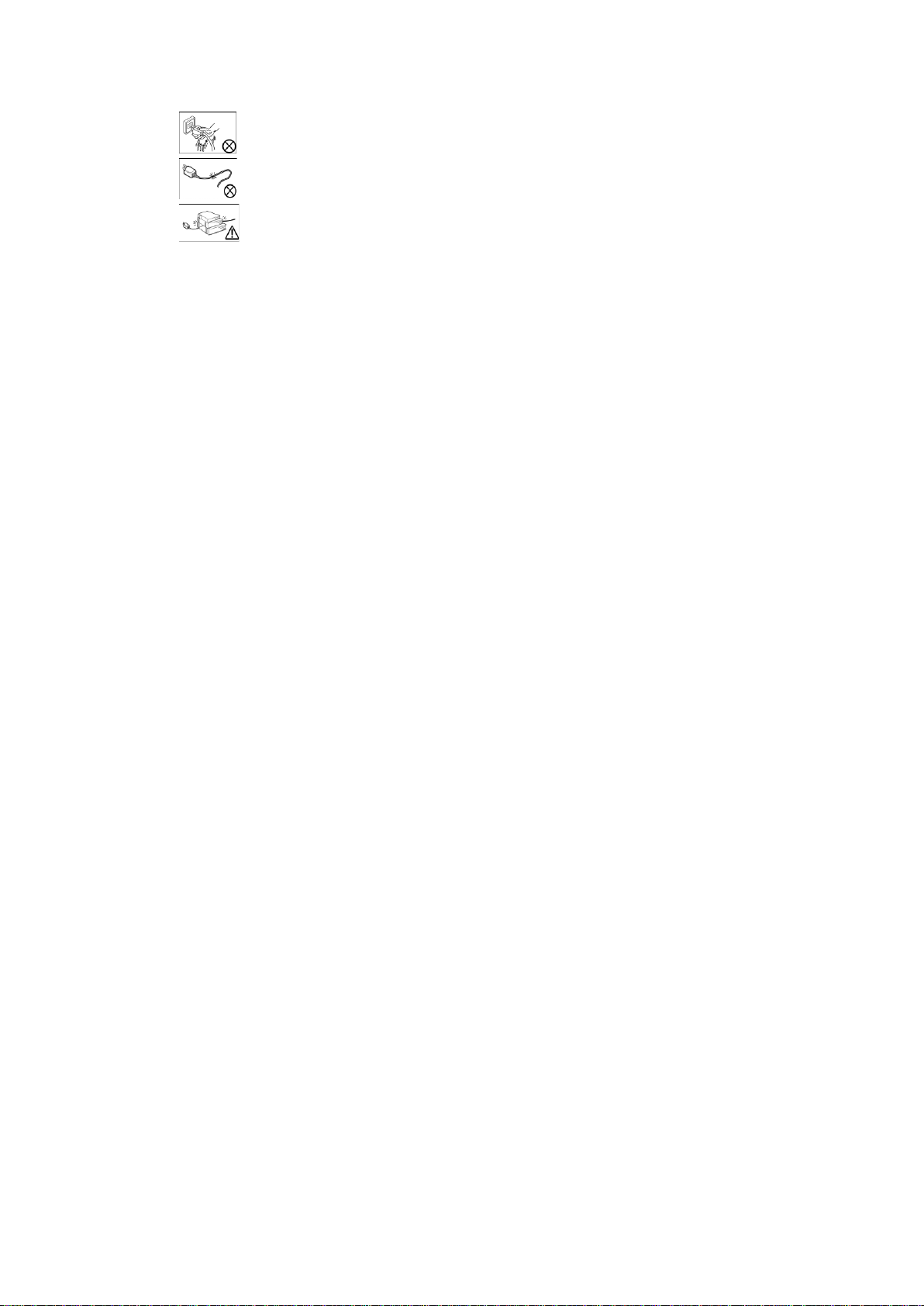
若您身上有沾湿,勿拔电源线。
若电源线或适配器是坏损的,勿使用。
勿将重物置于电源线或适配器上。
电池使用注意
• 仅使用专为本计算机设计之电池。使用不适当的电池种类可能引起爆炸、
电池漏电或造成计算机损坏。
• 勿继续使用一个已摔过或者看起来似乎已坏损( 例如,变弯或扭曲) 的电
池。纵使您的计算机搭配已坏损之电池仍然可运作,但此仍可能会导致线路坏损,
而且可能会因此引起着火。
• 限用本计算机的充电系统来帮电池充电。不适当的充电方式可能引起电池
爆炸。
• 切勿试图自行检修、拆解电池。若需维修或更换已坏损的电池,请洽经销
商或合格的服务人员。
• 勿让孩童接近坏损的电池,且应立即将其清除掉。清除电池时务必小心谨
慎。若让电池接近火源或随意丢弃,将可能导致爆炸或漏电。
• 让电池远离金属设备。
• 先将电池接点用胶带黏住再丢弃电池。
• 勿用手或金属触摸电池接点。
更换主板电池
注意:如果更换不适当的电池种类可能会有爆炸的危险。限更换同类型的电
池或经原厂推荐认可同等级的电池种类。并请依照当地规定来处置换下来的电池。
电池回收与处置
您所购买的计算机随机附有一颗可充电又可回收的电池。当电池寿命终了时,
根据各地政府或当地法律的规定,若将电池当一般的垃圾处理,极可能是违法的
行为。请向您所在当地的主管机关洽询适当的电池回收方法或处置的方式。
清洁保养
切勿将清洁剂直接涂抹于计算机上,请使用干净、柔软的布料来清理。
切勿将具磨损性的清洁剂涂抹在计算机的任一部位上。
维修
切勿企图自行维修本计算机。 此举可能违反保修之规定,亦可能导致您和
计算机遭受电击。如需维修,请洽经授权的维修人员。
在以下任一情况发生时,请先拔掉计算机电源线及电池,再洽合格之维修人
员来处理 。
• 当电源线或交/ 直流电源适配器损坏时。
• 当计算机被雨淋到或被任何其他液体喷洒到时。
• 虽然已遵循指示操作,但计算机仍无法正常运作时。
• 若计算机被摔到或坏损时( 若液晶显示器有摔破,勿碰有毒之液体)。
• 若您感觉计算机有不寻常的味道或热度,或者有烟从计算机跑出来。
~ 6 ~
Page 7
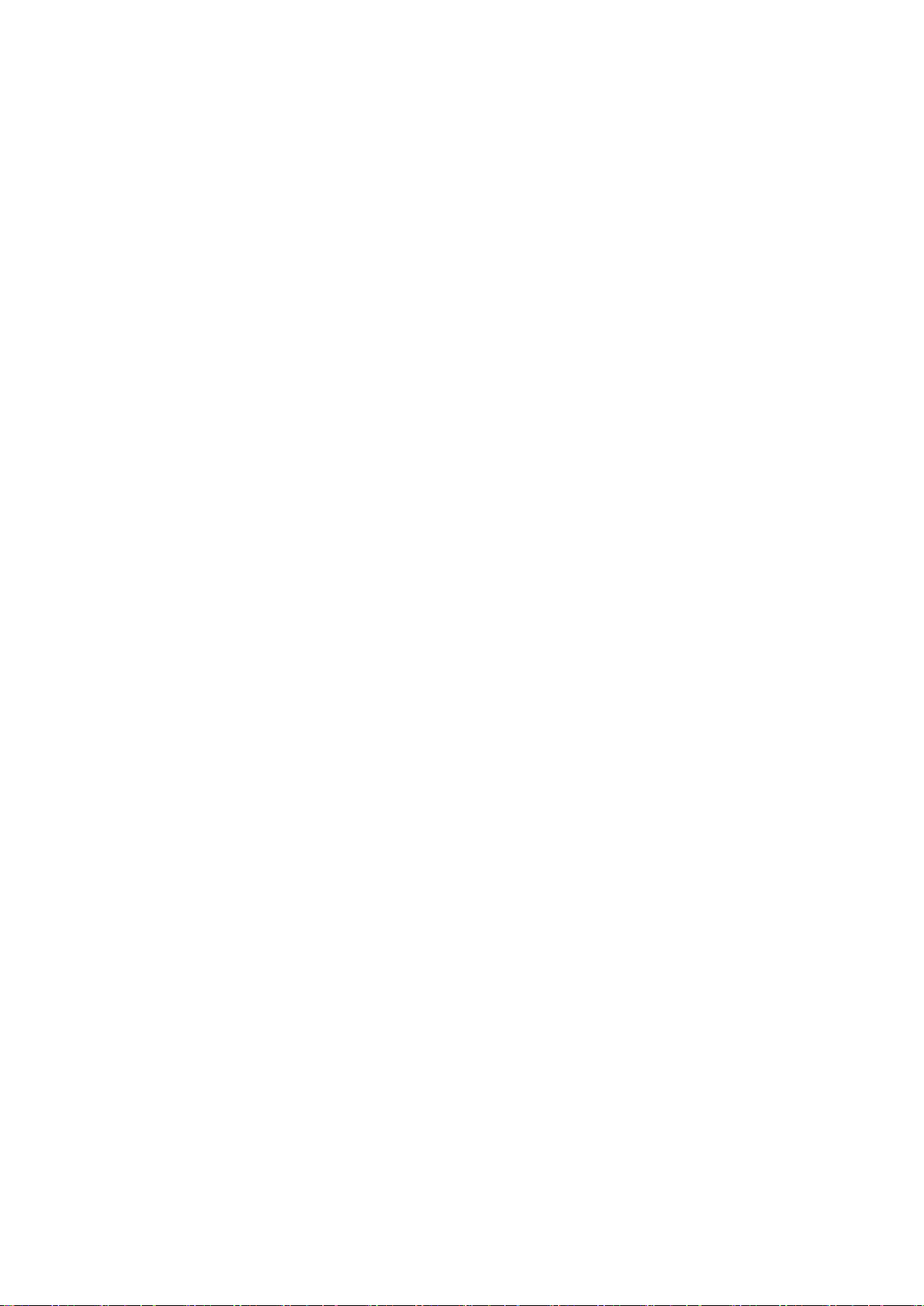
若您因装置升级之需而取下任何插槽盖与螺丝,请记得在开机前装回取下之
插槽盖与螺丝。
差旅注意事项
整装行李
当您一切准备就绪时,请依下列指示再确认一下是否您已备妥您计算机所需之相
关对象:
1. 检查所有电池与备用电池是否皆已将电力充足。
2. 将计算机系统与其外围设备之电源关掉。
3. 合上液晶显示器并将上盖卡扣确实扣紧。
4. 拔掉交/ 直流电源适配器和所有的连接线。将它们装在随身行李袋中。
5. 此交/ 直流电源适配器适用100 至240 伏特的电源,您无须更换适配器。不
过请与您的旅行社咨询是否需要携带电源转接头。
6. 将笔记本电脑放入其专用的提袋中,并将护带系紧。
7. 如果您打算携带任何外围设备(如:打印机、鼠标或数码照相机等),请将
所需的连接线或转接头与该配备打包在一起。
8. 通关注意事项。某些地区可能会对软、硬件有进口限制或要求携带证明文件,
请务必备齐您的合法证明文件,以应不急之需。
行前关机
请确认您在计算机已完成关机动作并取下电池后您才将它放入旅行背包内( 或
任何包装箱内)。将电源仍然开着的电脑放在旅行背包内可能会因通风孔无法正
常运作而导致计算机过热引起硬件损坏甚至爆炸起火。
旅途中
除了参考「维护与操作指南」一单元外,也请留心下列诸事项:
随身携带您的笔记本电脑
․ 为了安全起见,请勿让计算机离开您的视线。某些地区,计算机窃贼是相当
泛滥的。
․ 不要将计算机当做一般行李来托运。处理行李的搬运员在处理您的计算机时,
可能不够小心。
․ 避免让计算机与坚硬的物体相碰撞。
小心磁场
․ 金属探测器和X光机皆具危险性。这些机器设备可能导致您的计算机、硬盘、
磁盘片和其他储存媒体受损,也可能破坏任何存在这些储存媒体中的数据。
․ 让计算机和储存媒体避开这些检验设备。请海关人员亲自检查您的计算机设
备。(海关人员也许会请您启动计算机以便进行勘验工作。)
附注:某些机场使用这些机器来勘验行李箱。
飞安
․ 大多数的航空公司于飞行时会限制使用计算机和其他电器设备。这些规定全
是为了您的安全考虑,请务必遵循。
․ 如果您要将计算机置于座位上头的置物柜中,请务必确实将其摆稳在柜中。
柜中摆放的物品可能因开柜门时滑动或掉落。
尽量使用邻近的电源
․ 如果附近有电源插座可兹利用,请使用交/ 直流电源适配器供电并将电池充饱。
保持干燥
~ 7 ~
Page 8
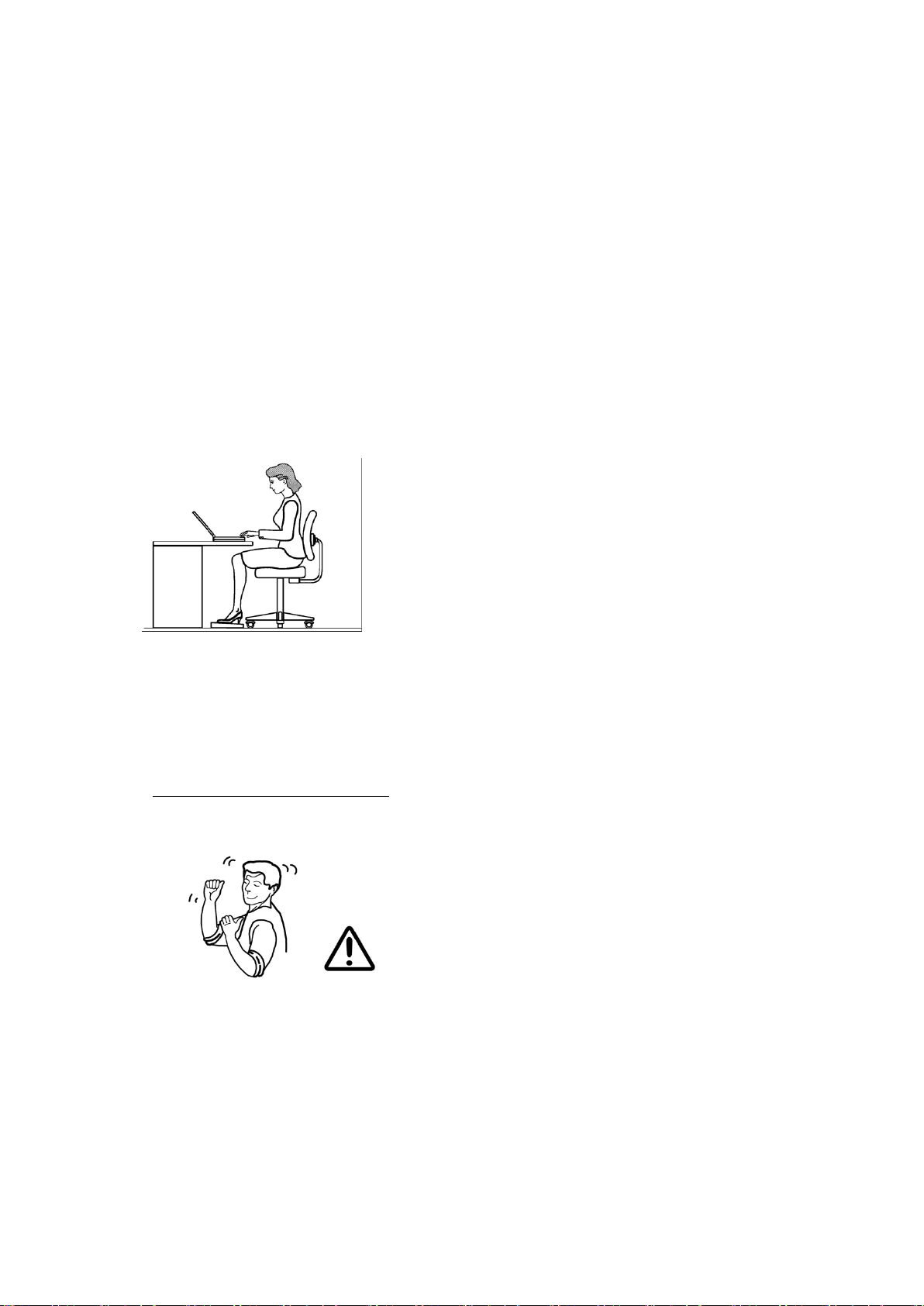
․ 如果您在短时间内从冷的地带转移到温暖的地方,此时因快速温差所产生的
水气极可能导致计算机内部受潮。请等待几分钟以便让计算机内部的水气蒸汽蒸
发完全后再启动计算机使用。
养成良好的工作习惯
若您经常需要坐在计算机前工作一长段的时间,有良好的工作习惯对您来说会是
非常重要的。不恰当的工作习惯,因手、手腕或者其它关节的过度绷紧,可能会
带给您不舒适或甚而对您造成严重伤害。以下为一些可减低紧绷的小技巧:
• 调整椅子或桌子的高度,让键盘与您的手肘齐平或者低一些。保持您的手臂、
手腕以及手在可轻松摆放的位置。
• 您的膝盖应比您的臀部高一些。将脚平放在地上,或者若有需要把脚放在足部
休息板上。
• 使用有靠背的椅子,且调整椅子至可舒服支撑您背的位置。
• 座正,让工作时您的膝盖、臀部以及手肘形成大约九十度的三角形。
记得︰
• 常变换您的姿势。
• 每天做几次伸展动作或动一下身体。
• 若您使用计算机较长的时间,隔一段时间停下休息片刻。多次短时段的暂停休
息比少次较长时段的暂停休息来得更适合。
光线
适度的光线与舒适的LCD 显示角度,可减少眼部的紧绷以及肩牓肌肉的疲劳。
• LCD 应放在头上光线或者外面光源不会产生闪光或反射的地方。
• 保持屏幕干净且调整屏幕亮度至您可清楚观看的位置。
• LCD 应放在您的正前方,且您可舒适看的距离范围内。
• 调整LCD 显示角度以找到最佳观看角度。
~ 8 ~
Page 9

有关FCC的声明
对收音机和电视机的干扰
请使用附有屏蔽作用的电源线和讯号线来连接您的计算机,以免干扰到电
视与收音的接收信号。如果您使用其它的电源线或讯号线,可能会干扰到您的电
视和收音的收讯效果。
本产品业已依据联邦通讯委员会 (FCC) 规定第 15 部份进行测试,符合 B 类数
字装置标准。这些标准用以提供合理保护,避免在居住环境中受到有害干扰。本
设备产生、使用、并能辐射无线电频率能量,若未依指示安装和操作,可能对于
无线电通讯器材造成不当干扰。但本公司不保证有任何一种安装方式绝对不会产
生干扰。若本设备确实干扰到收音机或电视机的收讯,可先打开及关闭本设备加
以验证。本公司建议尝试下列方式来消除干扰:
• 改变接收天线的方向或位置。
• 增加本设备与被干扰机器之间的距离。
• 本设备与被干扰机器使用不同的电源回路。
• 洽询经销商或有经验的收音机/电视机技师提供协助。
使用者未经核准不得修改或更改本计算机。修改将使本设备的授权无效。
~ 9 ~
Page 10
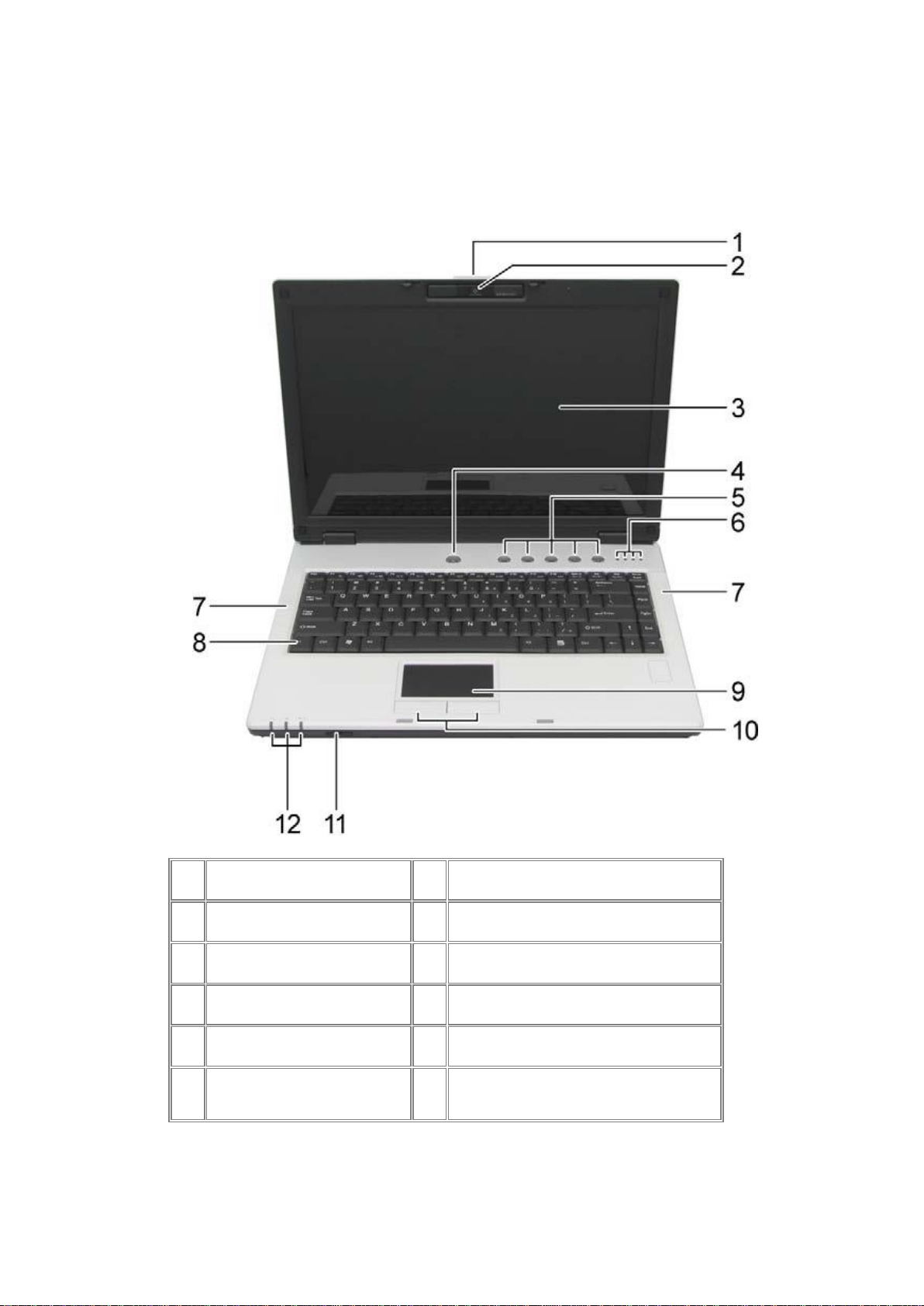
第一章:认识您的笔记本电脑
1
上盖开关
7
扬声器
2
内置摄像头(选配)
8
键盘
3
LCD显示器
9
触控板
4
电源开关键
10
触控板左右按键
5
快捷键
11
无线局域网开关
6
键盘状态指示灯
12
设备、电源状态指示灯
1.1 系统视图(前视图 )
~ 10 ~
Page 11

1.1.1 上面板按键和LED指示灯。
按下电源开关键,可启动您的笔记本电脑。
在
Windows XP 或 Vista
操作系统下, 当您按下电源键时系统默认进
行关机操作。您可以自定义当按下电源键时系统默认进行的操作。您
可以通过操作系统控制面板更改设置。
Internet 网络键
电子邮件键
Q-Charging 键
静音 键
Power USB 键
- 电源开关键
- 快捷键:
这部笔记本电脑为您提供了以下快捷键。
Internet 网络键
在XP/Vista操作系统下快速开启IE浏览器。
电子邮件键
在XP/Vista操作系统下快速开启默认电子邮件程序。
Q-Charging 键
在XP/Vista操作系统下,电池与AC Power同时接上机器时,用来控制电池充
电。按下此键系统将一直将电池电力充满;再按一下取消,系统将按Smart Battery
中您的设置或预设值管理电池充电。
静音 键
在XP/Vista操作系统下快速打开/关闭系统音频输出。
Power USB 键
在关机状态下,与机器左手边USB 端口配合(参考1.3节),外接USB设备必
須接上, 按下此键可为外接USB设备提供供电支持,建议接上AC Power以避免
电池电力耗尽。
~ 11 ~
Page 12

以上部分快捷键需要完整安装随机附带驱动程序才能实现功能。
硬盘工作状态指示灯
数字小键盘锁定指示灯
大写锁定指示灯
Scroll Lock On/Off 指示灯
- 键盘指示灯:
1.1.2 键盘
这部笔记本电脑笔记本带有数字小键盘及Microsoft® Windows®徽标键。
数字小键盘
要使用数字小键盘,请按功能键 。按下后处于数字小键盘锁定状态,
指示灯 亮。 取消数字小键盘锁定再按一下 即可,指示灯 熄灭。
Windows 操作系统功能键
~ 12 ~
Page 13

键盘快捷键
~ 13 ~
Page 14

1.1.3 无线局域网络开关
这部笔记本电脑支持硬件控制无线局域网络开关。
1.1.4 触控板
您可以通过手指在触控板上的移动控制屏幕鼠标指针的移动并通过轻轻双击
触控板模拟标准鼠标的左键双击动作。
1.1.5 触控板左右按键
您可以通过触控板左右按键模拟标准鼠标的左右键功能。
~ 14 ~
Page 15

1.1.6 设备、电源 状态指示灯
1
电源
2
电池充电
3
无线网络
1
光盘驱动器
2
USB 接口
3
电源适配器接口
通过这个接口,您可以连接USB外部设备,比如鼠标、打印机、
移动硬盘等。支持USB设备热插拔特性。
当电池充电指示灯闪烁时指示电池处于充电状态。
1.2 系统视图(右视图 )
1.2.1 USB 接口
~ 15 ~
Page 16

1.2.3 电源适配器接口
通过这个接口您可以连接这部笔记本电脑的电源适配器。
不同国家的电源接口及电线标准可能不同,请使用正确的兼容当地要
求的电源插头和电源线。不当连接可能导致火灾及其它财产损失。
1
VGA 接口
2
局域网接口
3
Modem 接口(可选)
4
High Power USB 接口
5
IEEE 1394 接口
6
New Card 插槽
7
三合一读卡器
8
Microphone 接口
9
耳机接口
1.3 系统视图(左视图 )
~ 16 ~
Page 17

1.3.1 VGA 接口
通过VGA 接口您可以连接外部显示器或投影仪等设备。
RJ-45 接口。
注意:不要将电话线插入局域网接口。
RJ-11 接口。
High-power USB 接口可以提供最大1A 电流,用以连接移动硬盘等外
部设备。(普通USB接口最大为0.5A)
IEEE 1394接口。
1.3.2 局域网络接口
1.3.3 Modem 接口(选配)
1.3.4 High Power USB 接口
1.3.5 IEEE 1394 接口
1.3.6 New Card 插槽(用于PCI Express卡)
支持54mm type PCI Express Card。
1.3.7 三合一读卡器
支持 SD/MMC/MS 卡。
1.3.8 音频接口
您可以连接外部耳机或音响到 端口,连接MIC到 端口。 当外部设
备连接到 端口时,内置的音箱会被屏蔽掉。
~ 17 ~
Page 18

1
锂离子电池模组
2
电池释放开关
3
硬盘面板
4
电池锁定开关
5
CPU面板
6
内存面板
1.4 系统视图(后部)
1.5 系统视图(底视图)
~ 18 ~
Page 19

1.5.1 电池模组
取下电池模组:
步骤1. 按箭头1指示方向将电池锁定开关推至解锁位置。
步骤2. 按箭头2指示向左方推动并按住电池锁定开关,同时轻轻向上方推
动电池,即可取下电池模组。
~ 19 ~
Page 20

第二章:日常维护与旅行
禁止直接将清洁剂直接喷到机器及
LCD
表面。只使用笔记本专用的清
洁产品。
严禁接触激光头。仅用压缩气体清洁。
2.1 维护您的笔记本电脑
2.1.1 清洁您的笔记本和键盘
1. 关闭您的计算机并断开电源连接和外设。
2. 取下电池模组。
3. 使用柔软的小刷子轻轻清除笔记本及键盘缝隙中的灰尘。
4. 使用柔软的抗静电布沾少量清洁剂轻轻擦拭笔记本外壳及键盘.
用清水或专用笔记本清洁剂
.
2.1.2 清洁LCD
1. 关闭您的计算机并断开电源连接和外设。
2. 取下电池模组。
3. 使用柔软的抗静电布沾少量清洁剂轻轻擦拭LCD.
笔记本清洁剂
.
仅使用清水或专用
2.1.3 清洁触控板
1. 关闭您的计算机并断开电源连接和外设。
2. 取下电池模组。
3. 使用柔软的抗静电布沾少量清洁剂轻轻擦拭LCD.
笔记本清洁剂
.
仅使用清水或专用
2.1.4 清洁光驱
仅使
1. 关闭您的计算机并断开电源连接和外设。
2. 取下电池模组。
3. 使用压缩气体吹拂清楚灰尘。
如果光盘读取困难,您可以使用软布或专用清洁产品清洁光盘表面。
2.1.5 警告
~ 20 ~
Page 21

• 不要将液体导入机体及键盘。如果不小心液体进入机体或键盘,请立即
乘飞机旅行时,请勿将您的笔记本电脑作为一般行李托运。
关机并断开电源取下电池。将液体倒出后请将机器置于通风良好处放置24
小时以上待残余液体完全蒸发后再开机测试。如果仍无法开机请取下电池
后送专业网点维修。
• 关机时请确保已经保存完毕您的操作数据并确保外设无设备处于数据
处理状态,否则可能造成数据丢失甚至设备损坏。
• 机器应远离强电、磁场,比如立体声音响等,以免受到干扰或导致数据
丢失。
• 应定期扫描病毒,更新系统补丁及各种程序升级;定期备份重要个人数
据。
• 为保证机器及数据安全完整,请注意以下提示:
� 避免在操作过程中对机器的振动或撞击。
� 不要在振动环境下使用您的笔记本电脑,例如在行使的汽车中。
� 避免阳光直射笔记本电脑或放置在高温高湿环境中。
� 勿将重物置于机器上,特别是LCD上面。
� 使用随机附带的电源适配器。
2.2 旅行
2.2.1 辨识标志
在旅行时,您可以给您的笔记本电脑标识个人识别标记以方便辨认及追踪。
2.2.2 打包您的笔记本电脑
确保移除了所有外部设备并将外设妥善保管。
给电池充满电力以便需要时电力充足。
关闭计算机而不是使其进入休眠状态。
拔除电源适配器及电池。
请勿将小件物品与您的笔记本电脑混装,比如笔芯等,以免在运输途中损坏
您的笔记本电脑,特别是LCD。
请使用专用的笔记本电脑包装,以免损坏您的笔记本电脑。
请勿将您的笔记本电脑与食品、液体或坚硬物品等混合包装,以防损坏。
请确保您的笔记本电脑远离灰尘、阳光直射、高温、高湿,极度低温环境。
~ 21 ~
Page 22

2.2.3 设置密码
激活启动密码保护, 选择
Password on boot.按 Enter键
并选择
Enabled.
请勿将您的笔记本电脑通过金属探测器。它可以通过X光或手工检查。
为防止未经授权的人使用您的笔记本电脑,您可以设置开机密码。请牢记您
设定的密码,密码的丢失或遗忘将导致无法使用计算机。
当电脑启动时, 按下F2键,进入BIOS 设置程序。 使用右箭头键选中
Security.
使用下箭头键选中: Set Supervisor Password. 按 Enter键。
键入您要设置的密码,按 Enter 键并再次按 Enter键确认。 按 Enter 继续
其它操作。
使用右箭头键选中 Exit, 选择 Exit Saving Changes项,按 Enter 和 Yes.
设定完成。
2.2.4 旅行技巧
• 当您去国外旅行时,请准备好适合当地电源的的适配器。
• 旅行时,您有可能会被要求开机检查,请保持电池充满电力以免
延误您的时间。
• 当您乘坐飞机旅行时,在飞机的起飞和降落阶段禁止使用任何电
子设备。在飞行的过程中您允许使用部分电子设备,具体细节请向
航空公司咨询。
2.2.5 当您的笔记本电脑丢失或被盗时
当您的笔记本电脑丢失或被盗时,请立即联系警察或治安机构寻求帮助和指导。
如果电脑中存储有您公司或上班单位的信息,请通知公司或单位信息安全部门。
~ 22 ~
Page 23

第三章:外设与内存升级
PCI Express
卡不是启动设备。
3.1 PCI Express 卡
3.1.1 卡槽类型
本机New Card插槽支持一个54mm type PCI Express 卡。优化传输速度和电
力消耗。
3.1.2 安装 PCI Express 卡
PCI Express 卡支持热插拔功能,当卡片正确安装后,系统会自动检测它。
通常卡片会有安装方向指示,请根据指示操作。
1. 向内按压弹起假卡,然后从插槽中取出假卡。
2. 按PCI Express 卡正面向上并根据卡片方向指示将卡片插入插槽。
3. 将卡片推入直到卡紧。当卡片被正确安装之后,您可能需要安装正确
的驱动程序才可以正常使用,请咨询您的卡片经销商。
4. 如果在卡片推入过程中遇到较大阻力,请将卡片取出重新插一次。请
勿强行推入,以免造成部件损坏。
3.1.3 移除PCI Express 卡
1. 向内按压弹起卡片。
~ 23 ~
2. 将卡片从插槽中抽出即可。
Page 24

3.2 SD/MMC/MS 存储卡
如果两条内存插槽均已经安装内存,您需要取下已安装的内存条才可安
装新的内存条。在操作过程中请勿接触内存条电路或主板电路及元件,以防
静电损坏硬件。
在您使用三合一读卡器之前,您可能需要安装正确的读卡器驱动程序。
将 SD/MMC/MS 卡插入三合一读卡器插槽,系统会自定检测识别。
要移除SD/MMC/MS 卡时,向内按压卡片,卡片弹起后取出即可。
在您取出
据丢失或设备损坏。
SD/MMC/MS
卡前,请先在系统中移除该设备,否则可能造成数
3.3 内存模组
您可以通过增加内存容量来提高机器的性能。请确保安装或移除内存模组前
关闭机器并拔下电源和电池,否则可能造成硬件永久损坏。
安装内存模组:
1. 按图1取下内存盖板固定螺钉并放好。
2. 按图2指示取下盖板。
3. 将内存条水平倾斜插入空闲内存插槽。
4. 当内存条插入后,将倾斜端轻轻向下按压即可牢固安装。
移除内存模组:
1. 取下内存盖板固定螺钉并放好。
2. 按图2指示取下盖板。
3. 按图3向两侧轻拉开内存条固定弹片,内存条会自动水平弹起。
4. 内存条弹起后,轻轻取下放好。
~ 24 ~
Page 25

第四章:BIOS 设置程序
4.1 介绍
BIOS (Basic Input and Output System) 设定程序(BIOS Setup program)
是一个菜单形式工具,通过这个工具你可以个性化地更改优化系统设置参数
以满足您的需要。您的这些设定存储在一颗采用纽扣电池供电的COMS RAM
中,即使拔除电源适配器及锂离子电池这些信息也不会丢失。
通过简单的设置,您还可以做到:
使用密码保护防止未经授权的使用
选择启动设备(Boot devices)
BIOS的设定会密切地影响您的笔记本电脑的性能和稳定性,您必须充分了解
可选的设定并恰当的修改设定参数。不正确的设定会导致机器性能下降甚至运行
不稳定。当您设定密码时,请牢记您设定的密码,任何密码的遗忘将导致您无法
进入计算机系统及使用计算机。
您的笔记本电脑在出厂时已经由工程师进行了标准设定,除非必要请勿随意修
改。
4.2 BIOS设定程序导航
4.2.1 进入BIOS 设定程序
关机状态下按下电源键, 然后按住 [F2] 键.
~ 25 ~
Page 26

BIOS设定程序主界面:
菜单条
程序界面最上部是BIOS设定程序的菜单条,包含以下菜单:
Main:设置标准 IBM PC AT 系统参数。
Security 设置系统安全参数。
Boot 设置启动设备及启动顺序。
Exit 选择设定程序退出方式。
使用 [◄] 和 [►] 箭头 键可以在菜单条中不同菜单间切换,被选中菜单以高
亮显示。例如从 Main菜单到 Security菜单按一次 [►]键。
帮助
在程序界面的右侧及底部是设置程序提供的帮助信息,您可以按帮助信息提
示内容操作。
4.2.2 进入子菜单
移动选中要展开的子菜单,使其高亮显示,按[Enter] 键,即可展开进入子菜
单,按〔Esc〕返回上一级界面。
如果您是第一次使用这部笔记本电脑或对BIOS设置不熟悉,强烈建议您花几
分钟熟悉各菜单内容和功能。如果您设置了错误的参数,请选择Exit菜单中的
Exit Discard Changes项退出设置程序。
4.2.3 保存设定并退出设定程序
参考本章 Exit
菜单
小节 。
~ 26 ~
Page 27

4.3 Main 菜单
System Time and System Date
显示并可设定系统时间,设定立即生效。
Product Name
显示系统名称。
Serial Number
显示系统序列号。
System Memory
显示系统基本内存,容量固定为 640KB.
Extended Memory
显示系统扩展内存容量。由于系统会占用部分,因此显示容量会小于
实际物理内存容量,计算公式如下。
Extended Memory size = Total memory size – 1 MB – 1 MB – UMA
frame buffer
BIOS Version
显示 BIOS版本。
UUID Number
显示系统 UUID 号码。
4.4 Security 菜单
您可以使用Security菜单提供的设置密码功能以预防未经授权的计算机使用,
~ 27 ~
Page 28

它将帮助您更好的保护您的信息安全。
注意
密码不区分字母大小写。密码长度最多8个字符。您可以使用字母a-z及数字
0-9或它们的组合组成密码。
NOTE: 您需要先设置supervisor password 再设置 user password。
Set Supervisor Password… / Set User Password…
Password on boot:
如果您要激活启动密码,请先设置启动密码,然后您才可以激活它。但启动
密码处于Enabled状态时,机器会在机器启动时要求输入密码。
修改/取消密码:
要修改/取消密码,请再次进入密码设置子菜单,输入旧密码然后输入新密码
或按两次〔Enter〕即可。
4.5 Boot 菜单
设定启动设备优先顺序。使用上、下箭头键选择设备,使用F5/F6下移或上移
设备,更改优先级。
~ 28 ~
Page 29

Setup Confirmation
Save configuration changes and exit now?
[Yes] [No]
4.6 Exit 菜单
Exit Saving Changes
当您想生效本次更改内容时,选择此选项。保存本次所做修改,退出设定程
序。
Yes: 保存设置,退出设置程序并重新启动。
No: 返回上一显示界面。
~ 29 ~
Page 30

Exit Discarding Changes
Setup Confirmation
Load default configuration now?
[Yes] [No]
当您不想保存本次更改的内容时,选择此选项。选中直接按〔Enter〕键退出
BIOS设置程序。
Load Setup Defaults
恢复默认 CMOS 设定。当选中此菜单并按下〔Enter〕后出现如下提示:
选择Yes 确认恢复到系统出厂默认设置,选择 No 放弃恢复默认设置,返回
上一显示界面。
~ 30 ~
Page 31

附件:
附件一:海尔笔记本有害物质含量标识表
~ 31 ~
Page 32

附件二:海尔 A630 系列笔记本设计规格
1. Dimension
337.5mm(W) x 245.5mm(D)x 35.4mm(H) on front side, 39.4mm on rear side
2. Weight
2.4 kg with 14.1” WXGA & 6 cell battery
3. CPU
Intel Merom Dual Core processor; FSB 533MHzOn-die, 32KB instruction cache and 32KB
write back data cacheOn-die, up to 1MB L2 cache,Socket P
4. Chipset
SiS M672 + SiS 968Merom processor support533MHz FSB support
5. Memory
No on board memory Support DDR-II 667MHz Two SODIMM with 512MB/1GB modules Easy
upgrade for two SODIMM. Max. 2GB
6. ODD
Fixed 12.7mm height PATA Combo(CD-RW/DVD-ROM) DVD-RAM/-R/-RW readable (Super
Multi)
7. HDD
9.5mm, 2.5" S-ATA HDD support with 60/80/120/160GB (5400rpm) capacity Easily removable
8. Display
Support 14.1” WXGA
9. Video
Mirage 3+, 256MB share from system memory Sis 307ELV for LVDS
10. Audio
Realtek ALC268
2 channel HD Audio
Compliant with Universal Audio Architecture
95dB SNR DACs / 90dB SNR ADCs can meet Vista Premium require ment
Microphone-in and headphone-out
Two stereo 1.5W speakers with chamber
Volume control: Hot-key control for Windows
11. Communication
A. LAN 10/100Mbps, PHY, Realtek RTL8201CL
B. WLAN (Option) Wireless LAN, 802.11 b/g, via Mini-Card interface
C. Camera (Option) 1.3M Pixel CMOS via USB2.0 interface
12. Keyboard
86 keys support with 101/102 key emulation without stick -point.
Windows key, Application key
Standard pitch, 3.0mm travel length.
13. Pointing Device
Touch Pad with two buttons
14. I/O ports
Express Card 34/54mm x 1
~ 32 ~
Page 33

RJ-45 jack x 1
Headphone-out x 1
Microphone-in x 1
3-in-1 Card Reader x1
USB 2.0 x 2
Power USB x 2
RGB; VGA port x 1, 15pins
DC-in jack x 1
Kensington lock x 1
IEEE 1394 x 1
15. Security
HDD Password
Kensington lock
16. System Status Indicators (UI spec)
1 LED for Power Button(Blue)
1 LED for Power USB on(Blue)
1 LED for IDE HDD activity (Blue)
3 K/B indicators: Caps Lock (Blue), and Num Lock (Blue), Scroll Lock (Blue)
2 LED for RJ45 : Connected (Green), and LAN activity(Amber)
1 LED for System status (Power On / Suspend) (Blue)
1 LED for Battery status (Charging / Full / L1 / L2) (Blue/Amber)
1 LED for Wireless LAN (Blue/Amber/Purple)
17.Control buttons
Power button x 1
Magnetic lid switch control for system standby/wakeup or suspend/resume
Mute button x 1
18. User Keys
1 WWW (Explorer) key
1 E-mail (Outlook) key
1 Q-Charging key
1 USB Power key
19. AC Adapter
Universal AC adapter. 100-240V AC, 50-60HZ 65W with 19V DC
20. Battery
6 cell Li-On
21. OS
FreeDos/Windows XP (32bit) /Windows Vista (32bit)
22. Mini Card
1 Mini-card slot
*以上规格仅供参考,请以实物为准。
~ 33 ~
